Há um motivo para a pasta Biblioteca em seu Mac estar escondida fora do site. Esta pasta extremamente importante contém arquivos que seu sistema usa como containers, scripts de aplicativos, arquivos de fontes, caches e outros tipos de arquivos. A Apple oculta essa pasta por padrão para reduzir o risco de alterações ou exclusões acidentais.
Mas se você se encontrar em uma posição em que precisa solucionar alguns problemas ou está tendo dificuldade para localizar um arquivo ou pasta alojado na Biblioteca, então você vai querer reexibi-lo.
Aqui estão quatro maneiras super simples de exibir e acessar sua pasta Mac Library. Mostraremos duas maneiras de exibi-lo temporariamente e duas maneiras de exibi-lo permanentemente. Assim, você pode usar o que for mais fácil ou mais confortável para você!
Relacionado:
- Como encontrar e excluir arquivos duplicados em seu Mac
- Não é possível acessar arquivos e pastas da área de trabalho no macOS Catalina? Tente isto
- Como usar sua incrível pasta de utilitários do macOS!
Conteúdo
-
Reexibir a pasta da Biblioteca temporariamente
- Finder e a tecla Option
- Finder e ir para a pasta
-
Reexibir a pasta Biblioteca permanentemente
- Opções de visualização do localizador
- Comandos de terminal
-
Seja cauteloso ao usar sua biblioteca
- Postagens relacionadas:
Reexibir a pasta da Biblioteca temporariamente
Se você deseja acessar a pasta Biblioteca uma ou duas vezes, pode usar um desses dois métodos facilmente.
Finder e a tecla Option
Este primeiro método de acesso à pasta Biblioteca no Mac é o mais rápido e simples.
Com o Finder aberto, mantenha pressionado Opção tecla enquanto você clica Ir na barra de menu. Estrondo! Você verá a pasta Biblioteca exibida logo abaixo da pasta inicial. Basta clicar e pronto!
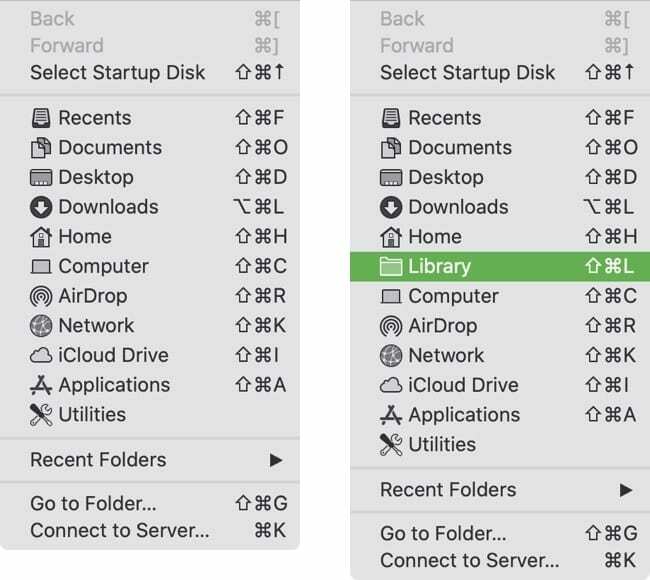
Finder e ir para a pasta
Outra maneira de usar o Finder para chegar à pasta Biblioteca é igualmente fácil.
- Com o Finder aberto, clique em Ir > Vá para a pasta na barra de menu.
- Modelo: ~ / Biblioteca na caixa e clique IR.
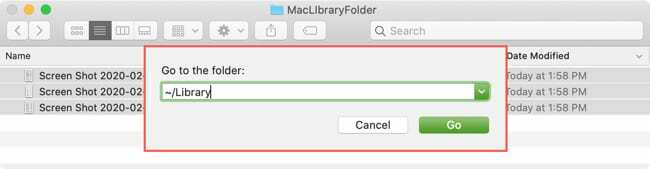
Sua pasta de biblioteca deve abrir imediatamente!
Reexibir a pasta Biblioteca permanentemente
Mesmo que digamos “permanentemente” aqui, você ainda pode desfazer as etapas abaixo para ocultar a pasta Biblioteca novamente. Esses dois métodos simplesmente mantêm a pasta exibida até que você tome medidas para guardá-la.
Opções de visualização do localizador
Se você usa a pasta Home regularmente, pode fazer uma pequena alteração e exibir a pasta da Biblioteca lá.
- Abre o teu Casa pasta usando Ir > Casa na barra de menu ou se você tiver um atalho para ele.
- Clique Visualizar > Mostrar opções de visualização na barra de menu.
- Marque a caixa para Mostrar pasta da biblioteca e feche a janela.
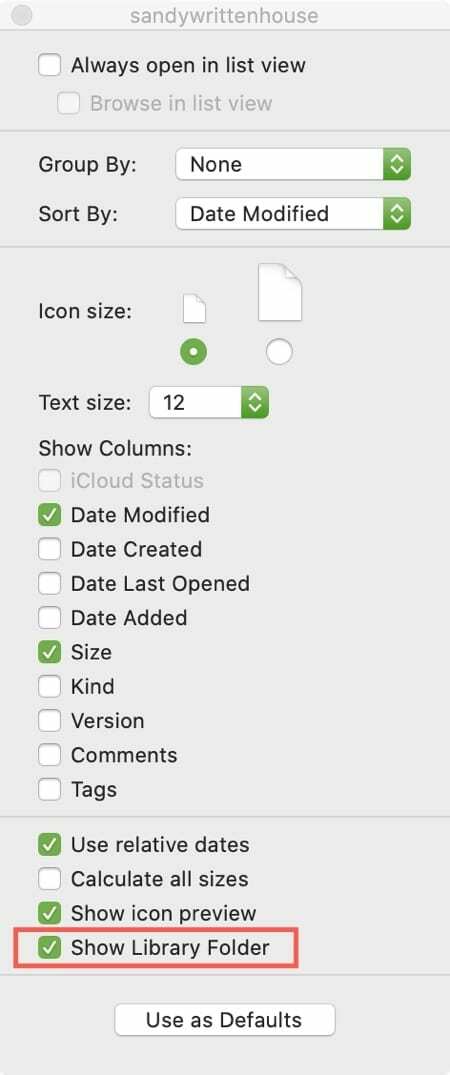
Se você quiser ocultar a pasta da Biblioteca mais tarde, basta seguir os mesmos passos acima e desmarcar a caixa Mostrar Pasta da Biblioteca.
Comandos de terminal
Se você não se importa em usar o Terminal em seu Mac, pode exibir a pasta Biblioteca com um comando simples.
- Abrir terminal de Formulários > Serviços de utilidade pública pasta ou usando o Spotlight.
- Copie e cole ou insira os seguintes comandos, em linhas separadas, e pressione Retornar quando você terminar.
chflags nohidden ~ / Biblioteca
Finder killall
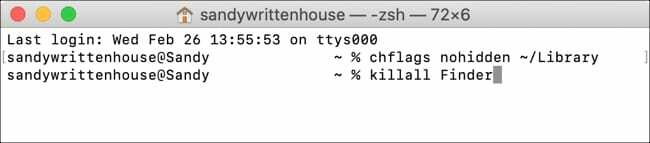
O primeiro comando exibe a pasta Biblioteca e o segundo reinicia o Finder para aplicar a alteração. O segundo comando é opcional. Você pode executar o primeiro comando, clicar em Return e, em seguida, reabrir o Finder manualmente, se preferir.
Se você decidir usar este método e quiser ocultar a pasta Biblioteca novamente, simplesmente use este comando:
chflags ocultos ~ / Biblioteca
Seja cauteloso ao usar sua biblioteca
Como mencionamos, a pasta Library no macOS está oculta por padrão para proteger você e seu sistema de alterações acidentais. Portanto, tome cuidado ao acessar a pasta Biblioteca e seus arquivos.
Existe alguma dica ou truque como esse para o qual você gostaria de mais ajuda no seu Mac? Talvez você esteja tendo problemas com as Preferências do sistema ou com um aplicativo Mac integrado? Você pode comentar abaixo para solicitar ajuda ou nos enviar uma mensagem no Facebook ou Twitter!

Sandy trabalhou por muitos anos no setor de TI como gerente de projetos, gerente de departamento e líder de PMO. Ela então decidiu seguir seu sonho e agora escreve sobre tecnologia em tempo integral. Sandy segura um Bacharel em ciências em Tecnologia da Informação.
Ela adora tecnologia - especificamente - jogos e aplicativos incríveis para iOS, software que torna sua vida mais fácil e ferramentas de produtividade que você pode usar todos os dias, tanto no trabalho quanto em casa.
Seus artigos têm sido regularmente apresentados em MakeUseOf, iDownloadBlog e muitas outras publicações de tecnologia de ponta.